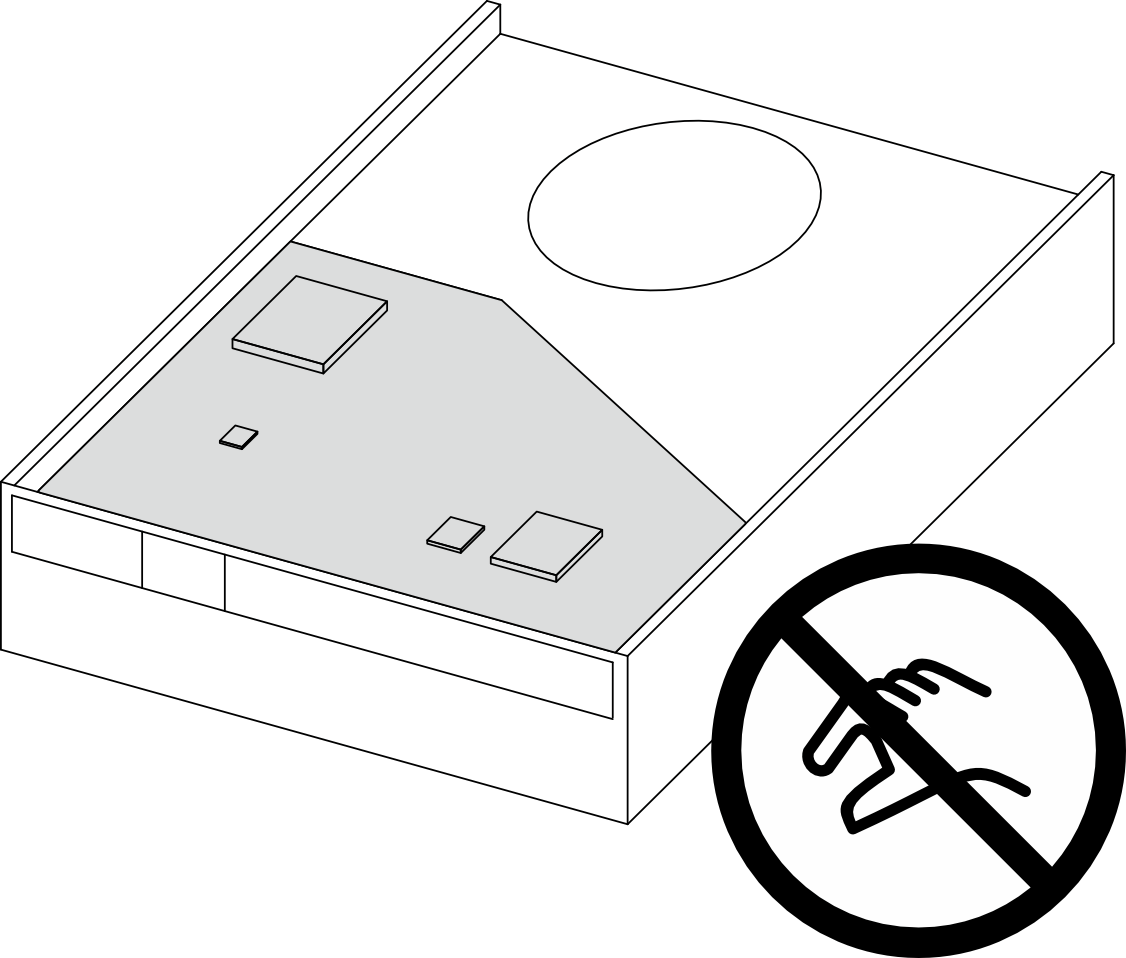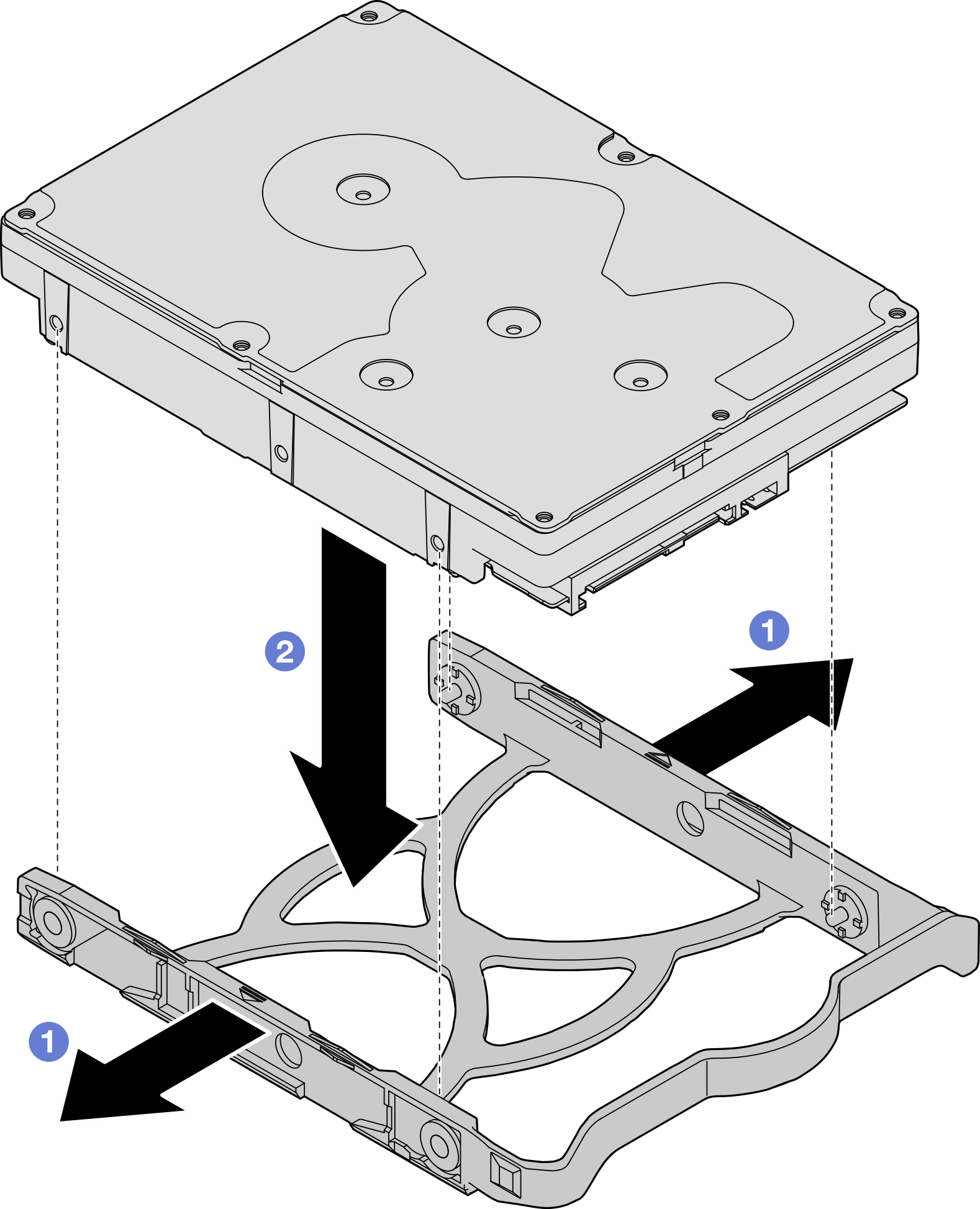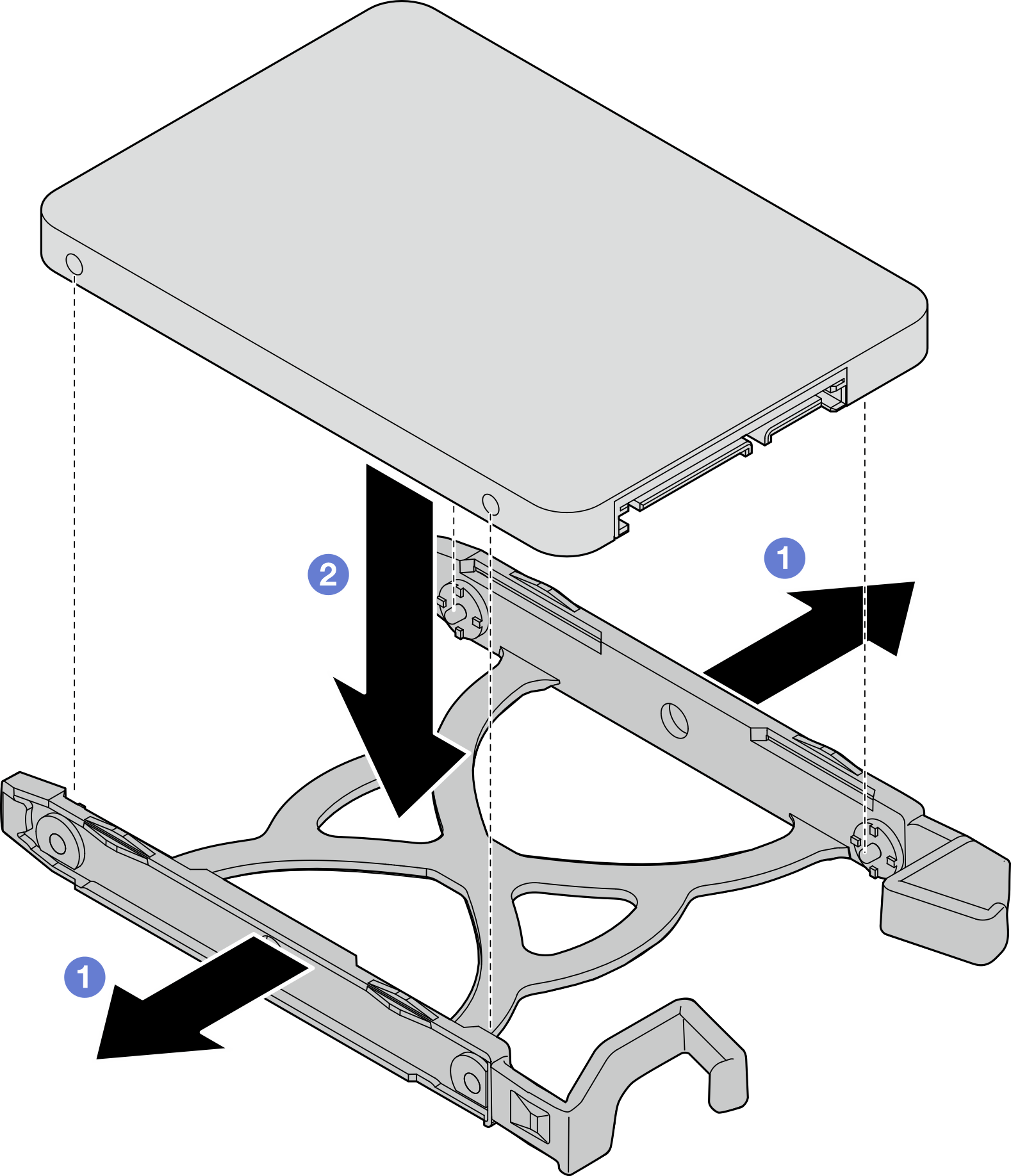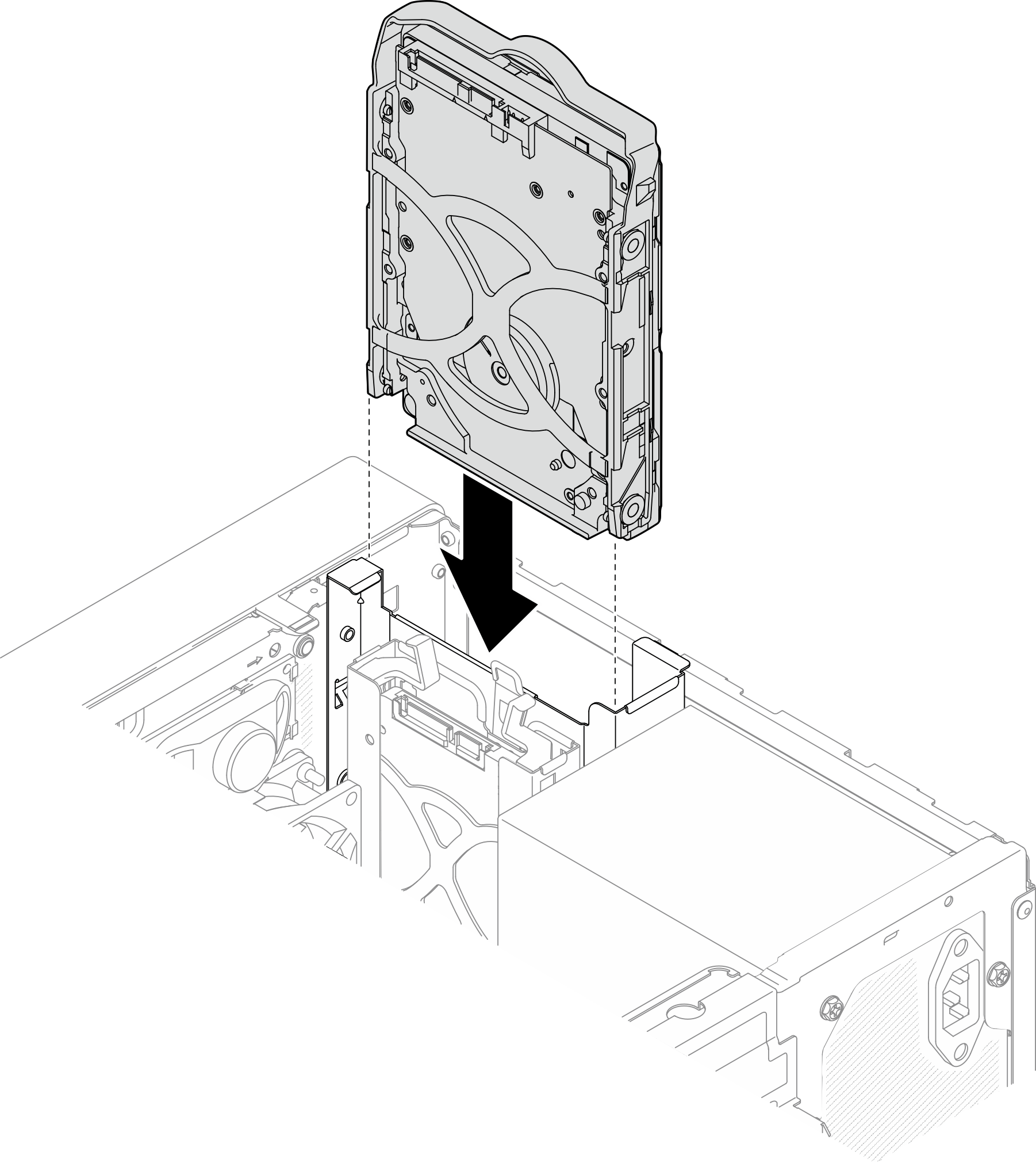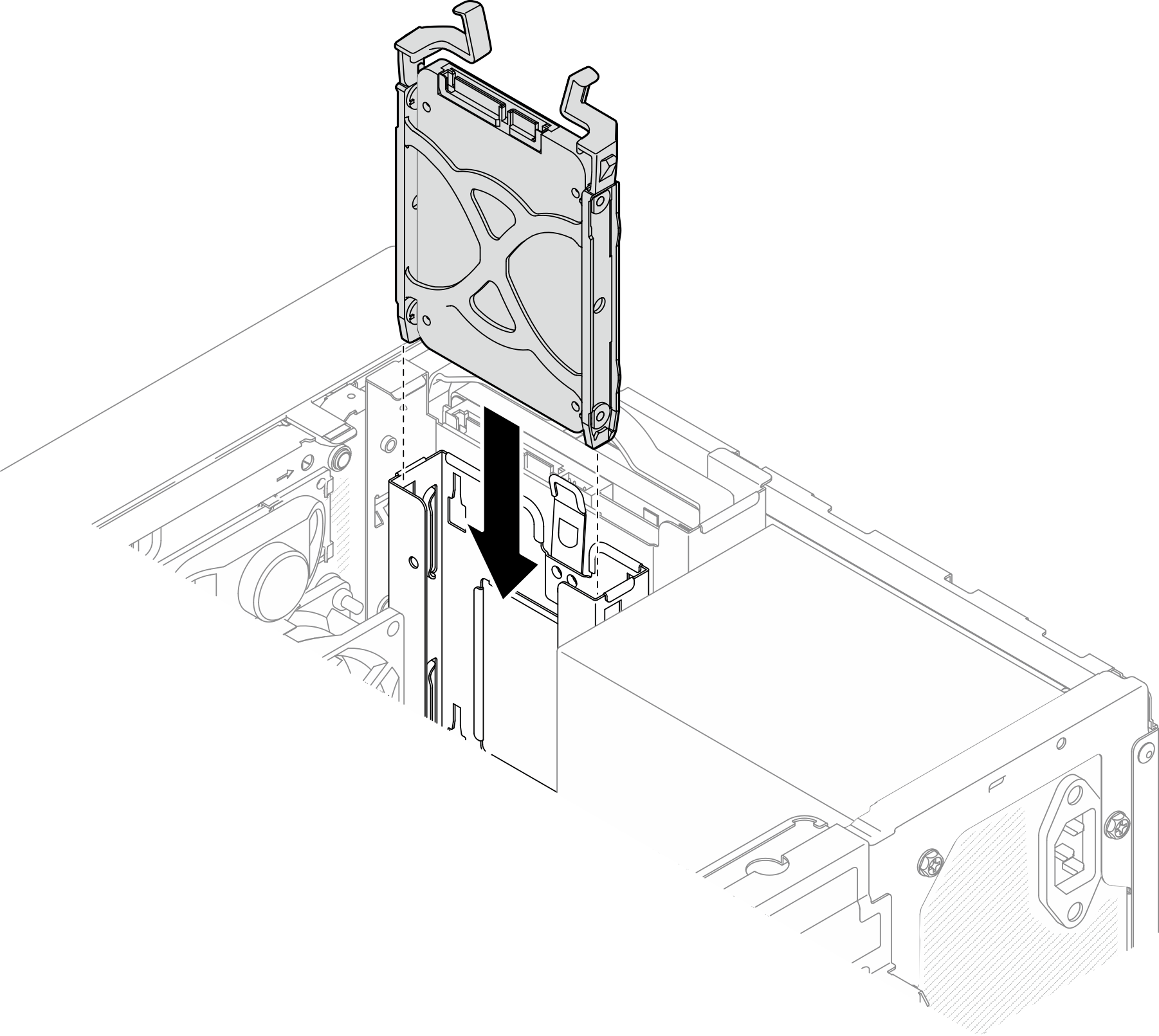シンプル・スワップ・ドライブの取り付け (ベイ 0 ~ 1)
シンプル・スワップ・ドライブをベイ 0 またはベイ 1 に取り付けるには、このセクションの手順に従ってください。
S002
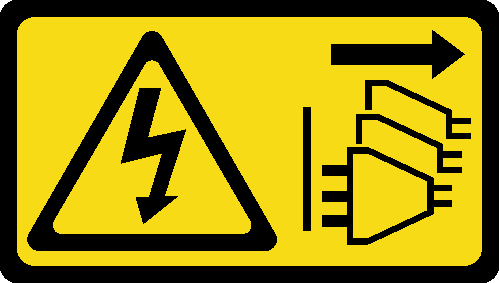
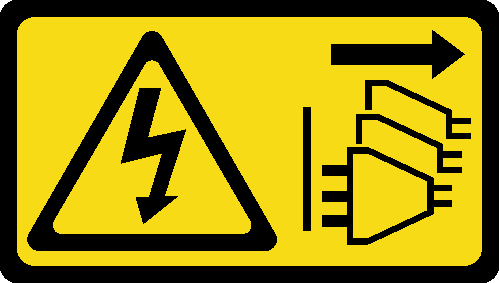
注意
装置の電源制御ボタンおよびパワー・サプライの電源スイッチは、装置に供給されている電流をオフにするものではありません。デバイスには 2 本以上の電源コードが使われている場合があります。デバイスから完全に電気を取り除くには電源からすべての電源コードを切り離してください。
このタスクについて
重要
安全に作業を行うために、取り付けのガイドラインおよび 安全検査のチェックリストをお読みください。
コンポーネントが入っている帯電防止パッケージをサーバーの塗装されていない金属面に接触させてから、コンポーネントをパッケージから取り出し、帯電防止面の上に置きます。
- 取り付けるドライブのタイプがサポートされていることを確認します。以下のタイプがサポートされています。
- ドライブ・ベイ 0、ドライブ・ベイ 2、およびドライブ・ベイ 3 の 3.5 型シンプル・スワップ・ハードディスク・ドライブまたはソリッド・ステート・ドライブ。
- ドライブ・ベイ 1 の 2.5 型シンプル・スワップ・ソリッド・ステート・ドライブ。
- 取り付けるドライブが複数ある場合は、次のルールに基づいて取り付け順序を決定します。
ソリッド・ステート・ドライブから始めて、ハードディスク・ドライブに進みます。
1 つの 3.5 型ソリッド・ステート・ドライブと 1 つの 3.5 型ハードディスク・ドライブを取り付ける場合、ソリッド・ステート・ドライブをベイ 0 に、ハードディスク・ドライブをベイ 2 に取り付けます。
最低容量のドライブから始めます。
ベイ 0 から始めて、ベイ 1、ベイ 2、ベイ 3 に進みます。
注異なるタイプと容量のドライブを 1 台のサーバーに取り付けることはできますが、同じ RAID アレイには取り付けることはできません。単一の RAID アレイのドライブは同じ容量でなければなりません。
手順
完了したら
部品交換を完了します。部品交換の完了を参照してください。
サーバー前面のドライブ活動 LED をチェックして、ドライブが正しく作動しているかどうかを確認します。前面図 を参照してください。
必要に応じて、Lenovo XClarity Provisioning Manager Lite を使用して RAID を構成します。詳しくは、RAID セットアップを参照してください。
デモ・ビデオ
フィードバックを送る